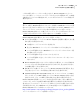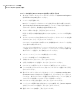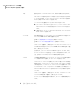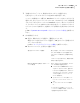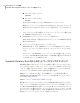Users Guide
7
[修復するドライブ]ペインで、修復する各リカバリポイントを選択します。
必要に応じて、リストでリカバリポイントの追加または削除を行います。
コンピュータを修復している場合は、Windows がインストールされているドライブを
選択します。ほとんどのコンピュータシステムでは、これは C ドライブです。修復環境
では、ドライブ文字とボリュームラベルが Windows のものと一致しないことがありま
す。そのボリュームラベルや割り当てられた名前に基づいて、またはリカバリポイント
のファイルとフォルダを参照して、適切なドライブを識別する必要があることがありま
す。
p.196 の 「Symantec Recovery Disk によるファイルとフォルダの修復」 を参照してく
ださい。
8
次の操作を行います。
■ 任意で、修復するドライブを選択し、[編集]をクリックします。
修復プロセスで実行するオプションを選択し、[OK]をクリックして[修復するドラ
イブ]パネルに戻ります。
p.184 の 「ターゲットドライブとオプションを編集」 を参照してください。
■ 次のオプションのうち、必要なものを選択します。
復元する前に、リカバリポイントが有効であ
るか、または破損しているかを検証します。
リカバリポイントが無効なら、修復は中断さ
れます。
このオプションを有効にすると、修復の所要
時間が大幅に延びます。
復元前にリカバリポイントを検証
次のいずれかに当てはまる場合、このオプ
ションは自動的に選択されます。
■ システムドライブ(Windows がインストー
ルされているドライブであり、通常は C
ドライブ)のみを修復するか、またはシス
テムドライブと 1 つ以上のデータドライ
ブの両方を新しいコンピュータハード
ウェアへ修復する。
■ 古くなったコンピュータから新しいコン
ピュータハードウェアにアップグレード
する。
■ コンピュータのマザーボードが故障し
た。
データドライブのみを新しいコンピュータ
ハードウェアに修復する場合、このオプショ
ンを選択する必要はありません。
Restore Anyware を使用して別のハード
ウェアに修復
195第 14 章 コンピュータの修復
Restore Anyware を使用した復元